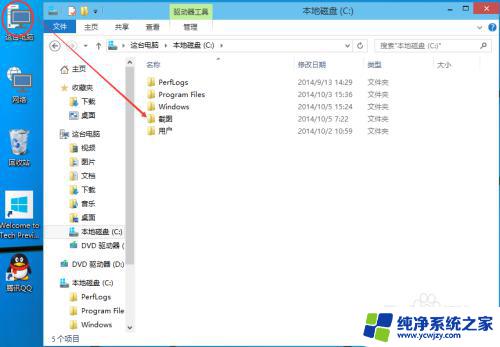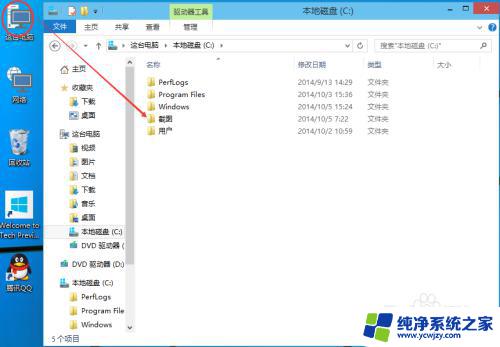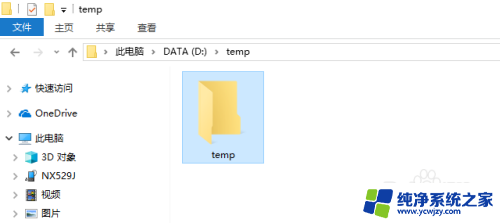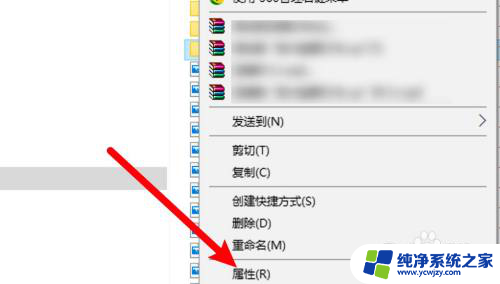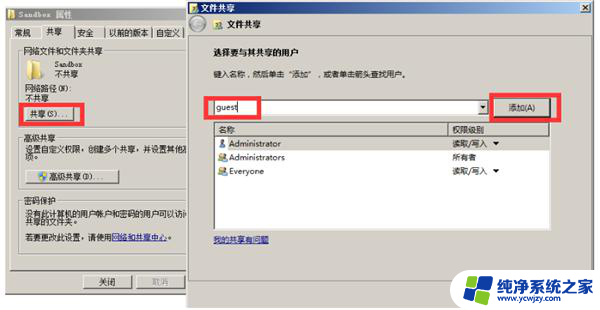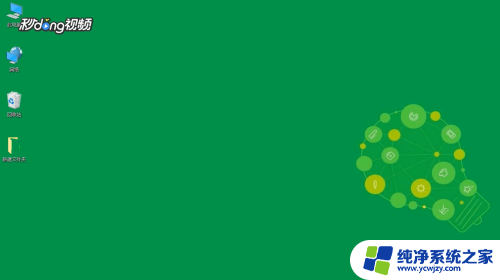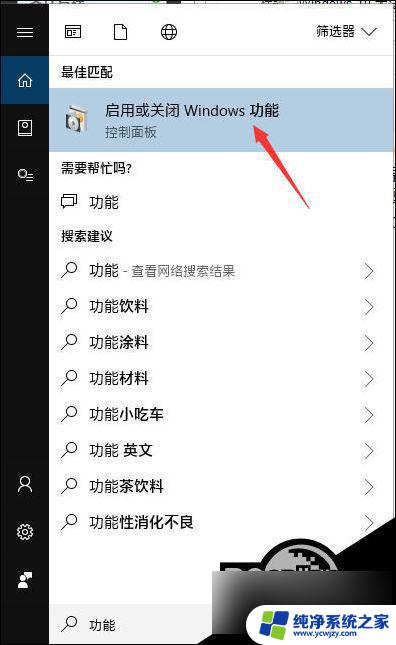win10共享文件夹权限
在使用Windows 10进行文件夹共享时,可能会遇到无法访问权限的问题,这种情况通常是由于共享文件夹的权限设置不正确所致。要解决这个问题,我们可以通过检查和调整共享文件夹的权限设置来确保其他用户可以顺利访问所需文件。接下来我们将介绍一些解决方法,帮助您解决Win10共享文件夹无法访问权限的困扰。
Win10共享文件夹没有访问权限解决方法首先,Win10 能成功访问共享文件夹,必须有安装 SMB1 协议,否则会提示找不到网络名称的提示。
方法很简单,点击 微软小娜 Cortana 输入 启用或关闭 Windows 功能(或者直接输入 功能 也能找到),打开 启用或关闭 Windows 功能 对话框。
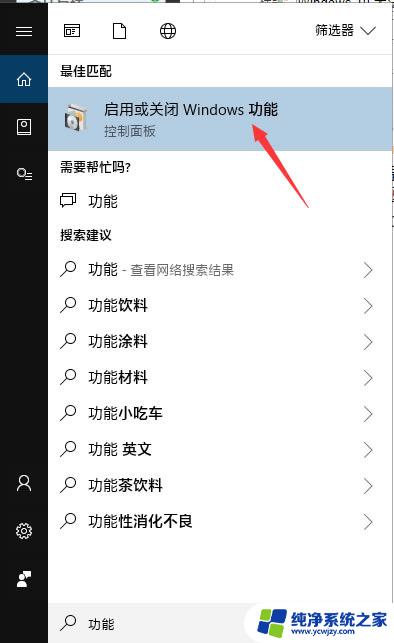
在打开的窗口中,找到 SMB 1.0 相关选项,全部选中。
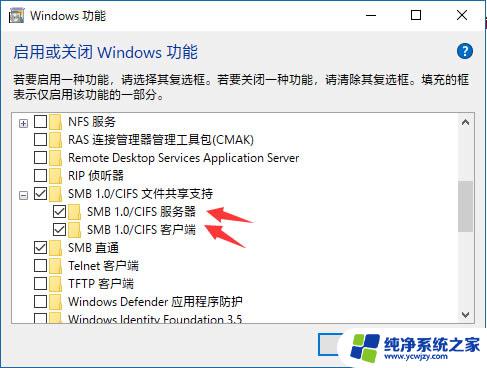
点击确定,进行安装。安装完可能需要进行重启,重启之后这个问题就解决了。
其次,组策略中打开 启用不安全来宾登陆 选项。
开始运行,或者快捷键 Win+R 打开运行,输入 gpedit.msc 打开组策略。
然后分别选择 计算机配置 → 管理模板 → 网络 →Lanman工作站,在右边找到 启用不安全的来宾登陆,双击打开,然后选择启用,点确定即可。
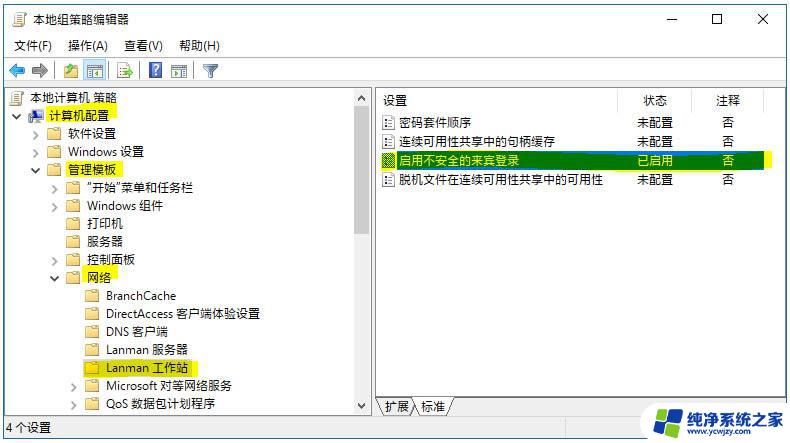
上面两个设置是非常关键的,而且是网上很难找到的设置。
以上就是win10共享文件夹权限的全部内容,有需要的用户可以根据以上步骤进行操作,希望对大家有所帮助。